Tutorial - Erstellen von Bauteilen mit Inkscape
Gerd Bartelt
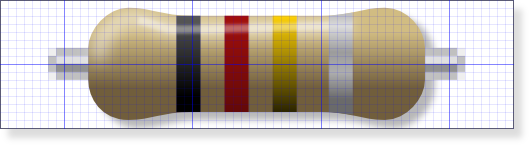
Inkscape ist ein Open-Source-Vektorgrafikeditor und eignet sich sehr gut zum Erstellen von realistischen Bauteilen für BlackBoard Breadboard Designer.
Link zum Download: http://inkscape.org/
BlackBoard Raster
Die Bauteile für den BlackBoard Breadboard Designer liegen im PNG Dateiformat vor. Inkscape muss deshalb für den Export nach PNG eingerichtet werden.
BlackBoard ist auf ein Raster von 16x16 Pixel ausgelegt. Entsprechend 2.54mm x 2.54mm Lochabstand einer Leiterplatte.
Somit entspricht 1mm = 6.3 Pixel.
Einrichten eines neuen Dokumentes
Nach dem Starten von Inkscape oder einem Erzeugen eines neuen Dokumentes wird im Menü Datei/Dokumenteneinstellungen im Reiter Seite die Höhe und Breite auf ein Vielfaches von 16 Pixel gesetzt. Zum Beispiel 128 x 128 Pixel.
Im Reiter Gitter wird ein neues rechteckiges Gitter erstellt mit folgenden Einstellungen:- Nur an sichtbaren Gitterlinien einrasten sollte nicht angewählt sein.- Gitter-Rastereinheiten auf "px"- Ursprung-X und -Y auf "8"- Abstand-X und -Y auf "16"- Farbe der dicken Gitterlinien auf "RGBA 0,0,255,108"- Dicke Gitterlinien alle auf "1"
Ein zweites rechteckiges Gitter mit folgenden Einstellungen erstellen:- Nur an sichtbaren Gitterlinien einrasten sollte nicht angewählt sein.- Gitter-Rastereinheiten auf "px"- Ursprung-X und -Y auf "0,00"- Abstand-X und -Y auf "1,00"- Farbe der dicken Gitterlinien auf "RGBA 0,0,255,25"- Dicke Gitterlinien alle auf "1"
Im Reiter Einrasten immer am Gitter einrasten.
Nach den Dokumenteinstellungen wird über das Menü Datei/Dokument-Metadaten der Autor und die Lizenz festgelegt.
Modifizieren von vorhandenen Bauteilen
Viele Bauteile der Standardbibliothek stehen auch im Inkscape *.SVG Format zur Verfügung. Es ist oft einfacher, ein bestehendes Bauteil anzupassen, als eines neu zu erstellen.
Nicht vergessen: Autor in den Metadaten aktualisieren.
Zeichnen auf dem Raster
Das 1px Raster entspricht später genau einem Pixel.
Das 16px Raster entspricht einem Leiterplattenloch.
Die grafischen Elemente, wie Linien und Rechtecke eines Bauteils sollten so gelegt werden, dass die Konturen immer auf den 1px Gitterlinien liegen. Dadurch werden beim Export in eine Pixelgrafik kontrastreiche Konturen erzeugt.
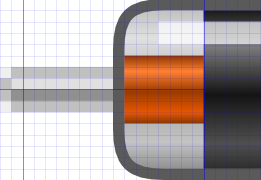
Beispiel einer exportierten Grafik bei Konturen einmal auf den 1px Gitterlinien und neben der Gitterlinien:


Werden keine Konturen, sondern Linien verschoben, so rastet die Mitte der Linien auf dem 1px Raster.
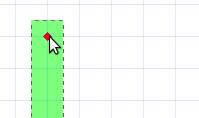
Es ist deshalb erforderlich, das 1px Raster kurzzeitig umzustellen. Den Ursprung-X und Y von "0,0" auf "0,5".
Die Breite eines Bauteils wird aus der Breite in mm mal 6.3px/mm berechnet. Um das Bauteil symmetrisch aufzubauen, sollte man die äußere Abmessung auf eine gerade Pixelzahl runden. 10 mm ergeben somit 62 oder 64 Pixel.
Die wichtigsten Inkscape Werkzeuge
Bauteile werden aus Kreisen, Rechtecken und Polygonen gezeichnet. Dazu stehen folgende Werkzeuge zur Verfügung;
 Kreis
Kreis
 Rechteck mit spitzen und abgerundeten Ecken.
Rechteck mit spitzen und abgerundeten Ecken.
 Linien und Polygone
Linien und Polygone
Alle Formen können mit dem Knotenwerkzeug verändert werden. Zum Beispiel abgerundete Ecken ändern:
 Knotenwerkzeug
Knotenwerkzeug
Mit dem Auswahlwerkzeug können Formen verschoben, vergrößert und gedreht werden.
 Auswahlwerkzeug
Auswahlwerkzeug
Damit eine 1px breite Kontur beim Vergrößern immer auf 1px Breite bleibt, empfiehlt es sich, das automatische Skalieren auszuschalten:
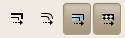
Zeichen von Bauteilkörpern
Bauteile werden aus einfachen Formen zusammengesetzt.
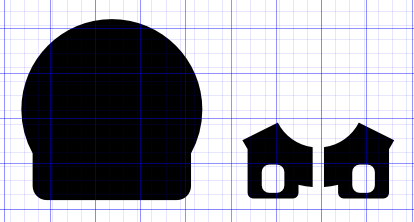
Um Kreise und Rechtecke mit Polygonen zu kombinieren, müssen diese zuerst über das Menü Pfad/Objekt in Pfad umwandeln konvertiert werden.
Es lassen sich 2 Formen mit Pfad/Vereinigung kombinieren. Über Pfad/Differenz lässt sich aus 2 Kreisen ein Ring erzeugen. Und aus Pfad/Überschneidung lässt sich die Schnittmenge bilden.
Für den Körper eines Trimmpotis wurde hier ein Kreis mit einem Rechteck mit abgerundeten Ecken über Vereinigung kombiniert.
Die Anschlüsse wurden zusammengesetzt aus:- Einem Ring aus der Differenz eines großen und kleines Kreises.- Einem Dreieck mit diesem Ring, um ein Ringsegment zu erzeugen- Die Trennung zwischen beiden Hälften aus der Differenz mit einem schmalen Rechteck.- Einer Vereinigung mit einem Rechteck mit abgerundeten Ecken.- Einer Differenz eines kleines Rechtecks für die Ausstanzung.
Oberflächen
Die Füllfarbe und Konturfarbe kann über das Farbwerkzeug verändert werden.

Die Breite der Kontur sollte bei dünnen Linien 1px betragen.
Die Füllfarbe kann einfarbig sein, oder ein linearer oder radialer Farbverlauf. Ein Farbverlauf von einer Grundfarbe zu einer geringfügig helleren Farbe erzeugt eine Oberfläche, die beleuchtet erscheint:
Beispiel radialer Farbverlauf. Dunkelgrau zu Hellgrau:

Beispiel linearer Farbverlauf. Dunkelgrün zu Hellgrün und wieder zu einem etwas dunkleren Grün:
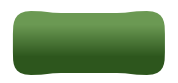
Die Lage des Farbverlaufs von Füllung und Kontur kann mit dem Knotenwerkzeug verändert werden.
Metallische Oberflächen lassen sich mit einem linearen Farbverlauf erstellen.
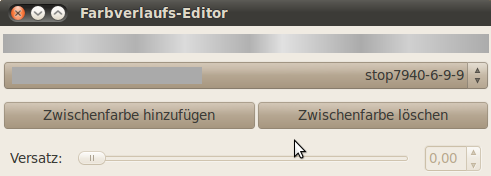
Dabei werden zusätzliche Zwischenfarben hinzugefügt und diese abwechselnd auf einen helleren und dunkleren Grauwert gesetzt.
Der Wert des Alphakanals (A) muss auf 255 gesetzt werden, um Transparenz auszuschalten.
Die Farben eines Objektes lassen sich über das Menü Bearbeiten/Stil anwenden auf andere Objekte kopieren.
Plastisches Erscheinungsbild durch Lichtreflexe
Damit aus einer einfachen Form ein plastisches Bauteil wird, müssen Licht und Schatten gesetzt werden. Man denkt sich eine Lichtquelle an der oberen linken Ecke. Alle Kanten des Bauteils, die oben links sind, werden beleuchtet. Alle die rechts unten sitzen liegen im Schatten.
Zum Erzeugen einer beleuchtete Kante wird eine weiße Linien links und oben gesetzt:
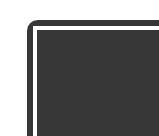
Mit dem Farbwerkzeug kann über die Unschärfe, Deckkraft, sowie über Liniendicke und den Abstand zum Rand die Rundung dieser Kante bestimmt werden.
Obiges Beispiel mit einer zusätzlichen Unschärfe von 10:
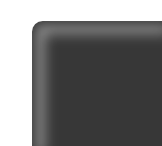
An der rechten unteren Bauteilkante kann das gleiche Prinzip mit einer dunklen Linien angewendet werden.
Nach dieser Art sind folgende Bauteile entstanden:


Die Kontur kann ebenso in der Farbe so verändert werden, dass sie links oben heller, und rechts unten dunkler wird. Zum Beispiel mit einem linearen Farbübergang, der leicht schräg gesetzt ist.
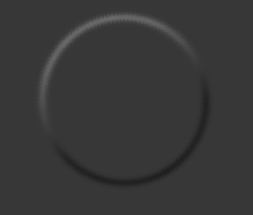
Obiges Beispiel wurde für das Poti verwendet. Zusätzlich sind an die Kanten der metallischen Anschlüsse 2 helle, unscharfe Linien gesetzt worden, die das Abknicken der Beinchen andeuten:
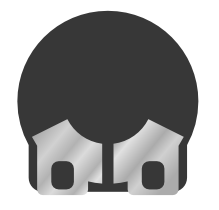

Der Effekt einer "Vertiefung" wird erreicht, wenn die Kanten links oben dunkel werden und die rechts unten heller.

Schatten
Hohe Bauteile können durch einen zusätzlichen Schatten hervorgehoben werden.

Dazu aus dem Bauteil ein schwarzes Objekt erzeugen:
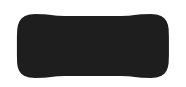
Unschärfe setzen und Deckkraft reduzieren:
Anschließend den Schatten unter das Bauteil schieben, so dass die gedachte Lichtquelle links oben den Schatten nach rechts unten wirft:

Export
Das Bauteil wird nach dem Erstellen im Menü Datei/Bitmap exportieren als PNG gespeichert. Exportbereich Seite. Bitmap-Größe auf 90dpi.